オペレータ スーパー ユーザーおよびオペレータ管理者は、新規パートナーを作成すると、[パートナーの概要 (Partner Overview)] ページに自動的にリダイレクトされ、パートナーがアクセスできる機能、ソフトウェア イメージ、Gateway プール、およびその他の設定を設定できます。
注: オペレータ IT サポート ユーザーには、
[パートナーの概要 (Partner Overview)] ページに対する読み取り専用権限のみがあります。オペレータ ビジネス スペシャリスト ユーザーは、すべてのパートナー情報を表示できますが、編集できるのは、
Enable Edge License および
Enable Role Customization 機能のみです。
既存のパートナーのパートナー情報を設定するには、次の手順を実行します。
- [パートナーの管理 (Manage Partners)] ページでパートナー名をクリックしてパートナー ポータルに移動し、パートナーに設定を追加することができます。
選択したパートナーの [パートナーの概要 (Partner Overview)] ページが表示されます。
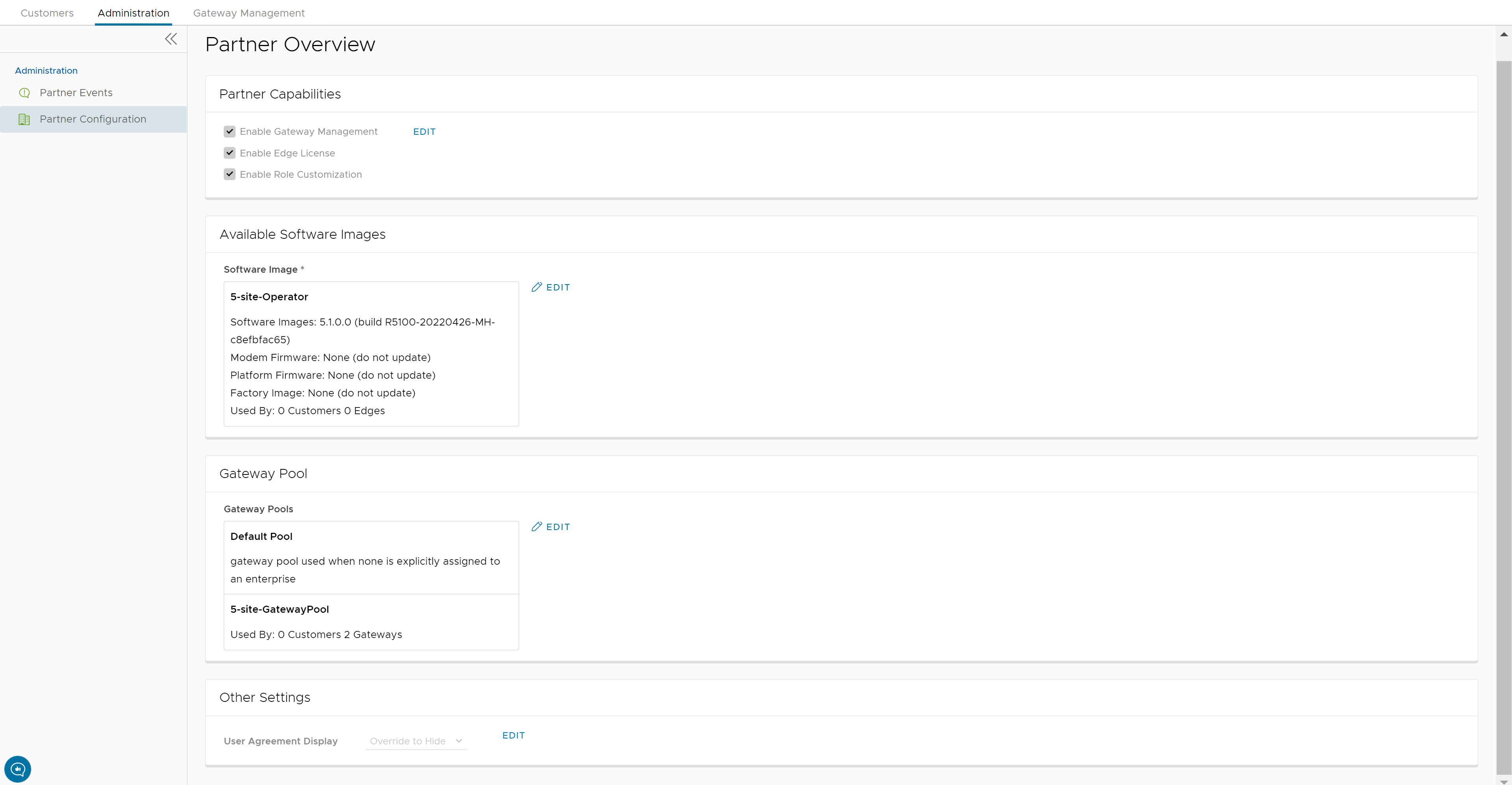
- 選択したパートナーに対して、次の機能や設定を行えます。
フィールド 説明 パートナーの機能 (Partner Capabilities) 選択したパートナーの次の機能を有効または無効にするには、[編集 (Edit)] ボタンをクリックします。 - [Gateway 管理を有効化 (Enable Gateway Management)] – パートナー ユーザーによる独自の Gateway の作成、設定、および管理を有効または無効にすることができます。
- [Edge ライセンスの有効化 (Enable Edge License)] – パートナー ユーザーを有効または無効にして、Edge ライセンスを管理できます。
- [ロールのカスタマイズの有効化 (Enable Role Customization)] – パートナー スーパー ユーザーが他のパートナー ユーザーおよびパートナーのエンタープライズ ユーザーのロール権限をカスタマイズすることを有効または無効にします。
使用可能なソフトウェア イメージ (Available Software Images) パートナーに割り当てられているすべてのソフトウェア イメージを表示します。[編集 (Edit)] をクリックすると、リスト内のソフトウェア イメージを追加または削除できます。 注: カスタマーに割り当てられているソフトウェア イメージを削除することはできません。Gateway プール (Gateway Pool) 選択したパートナーに関連付けられている Gateway プールを表示します。[編集 (Edit)] をクリックすると、リスト内の Gateway プールを追加または削除できます。 注: カスタマーに割り当てられている Gateway プールを削除することはできません。その他の設定 (Other Settings) ユーザー契約書機能が有効になっている場合にのみ、ユーザー契約書の設定が表示されます。デフォルトでは、ユーザー契約書機能は有効になっていません。ユーザー契約書機能を有効にするには、オペレータ ポータルの [システム プロパティ (System Properties)] に移動し、 session.options.enableUserAgreementsシステム プロパティ の値を True に設定します。ユーザー契約書のデフォルトの表示設定を上書きするには、[編集 (Edit)] ボタンをクリックして、[ユーザー契約書の表示 (User Agreement Display)] ドロップダウン メニューから該当するオプションを選択します。デフォルトでは、カスタマーは [システム プロパティ (System Properties)] で設定されている表示モードを継承します。
- 必要に応じてパートナーの詳細設定を行った後、[変更の保存 (Save Changes)] をクリックします。